Este artigo é destinado aos clientes que possuem dúvidas sobre a configuração de contas de email cPanel nos dispositivos iOS (iPad/iPhone).
Início:
1º – Na tela inicial do seu dispositivo móvel, acesse “Ajustes (Settings)”, depois vá em “Mail, Contatos, Calendários (Mail, Contacts, Calendar)”.
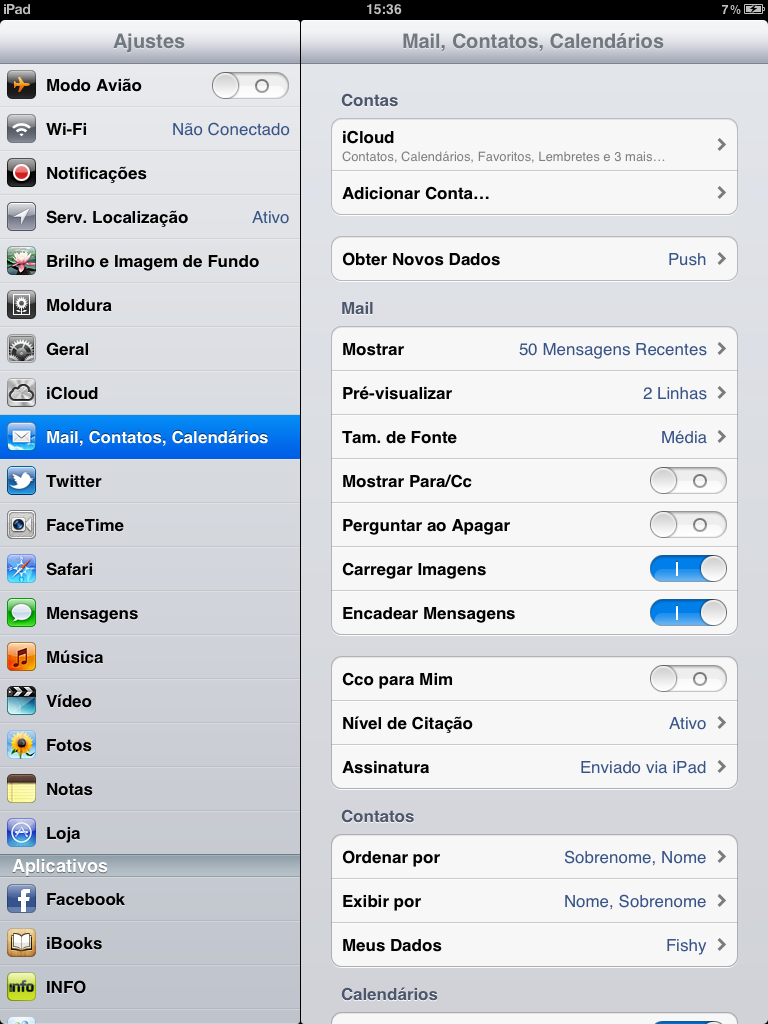
2º – Na tela com as várias opções, escolha “Outra (Other)”.
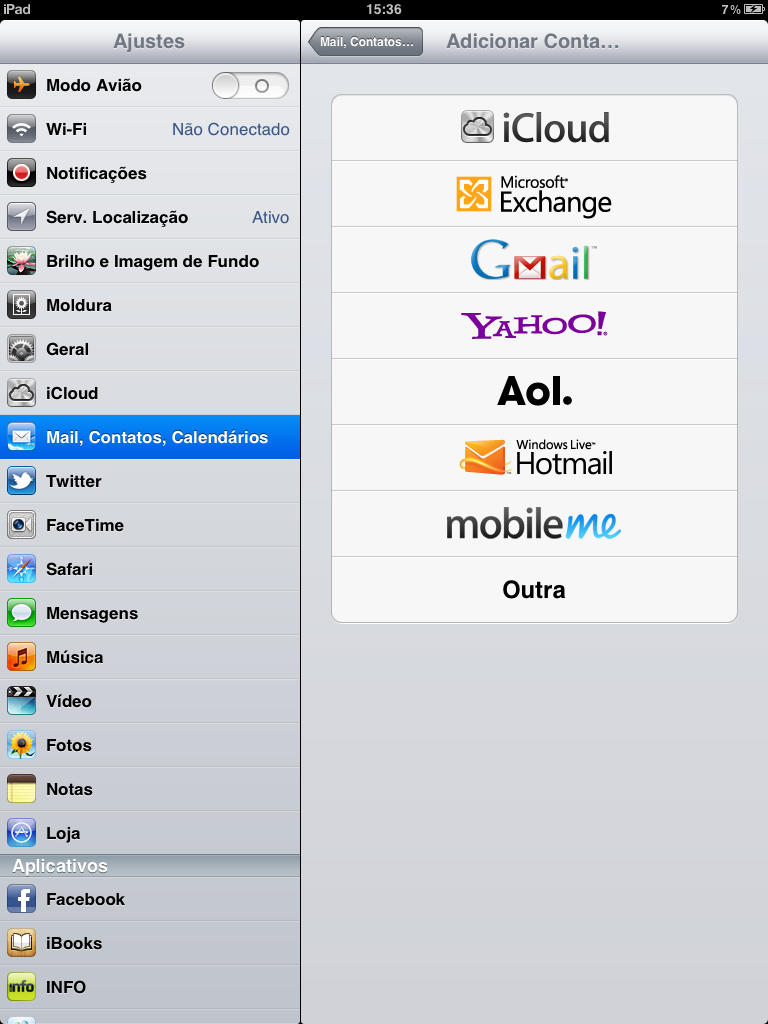
3º – Em seguida, acesse “Adicionar Conta (Add Account)” e selecione “Conta do Mail (Add Mail Account)”.
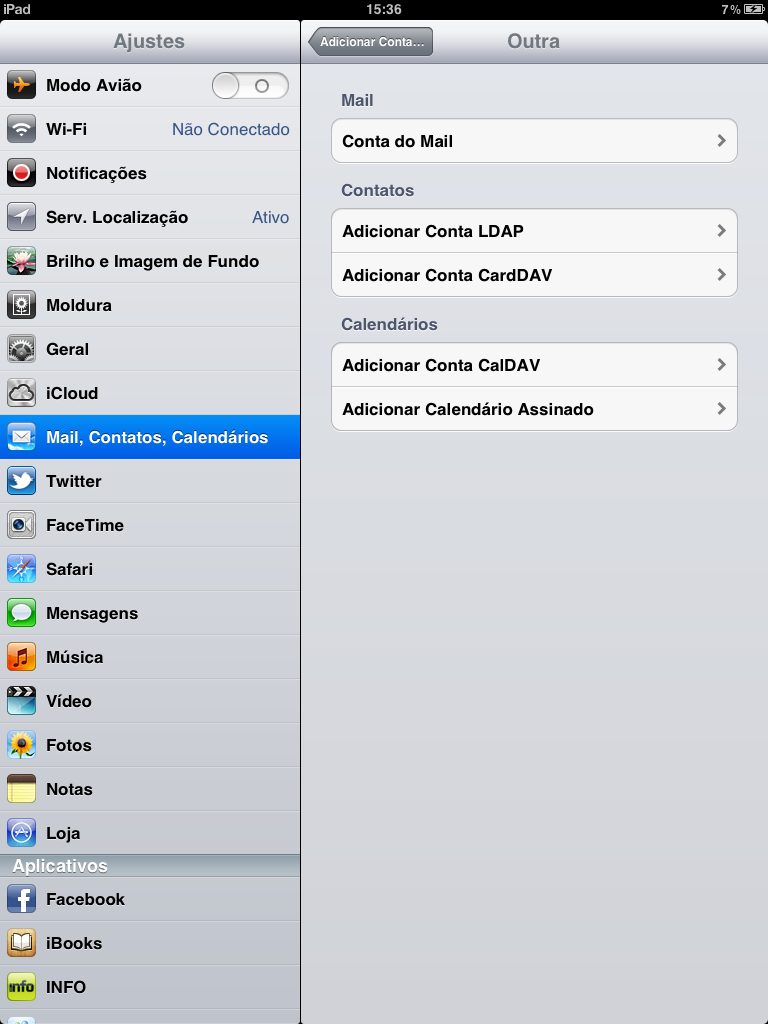
4º – Nesta etapa, preencha seus dados da conta de email do cPanel e salve:
¤ Nome (Name): [digite seu nome para a conta de Email] ¤ Endereço (Address): [digite o endereço completo do nome@dominiodocliente.com.br] ¤ Senha (Password): [digite a senha da conta de email do cPanel] ¤ Descrição (Description): [digite seu e-mail ou a descrição que desejar. Ex.: Email do trabalho, Email da Agência, Pessoal, etc]
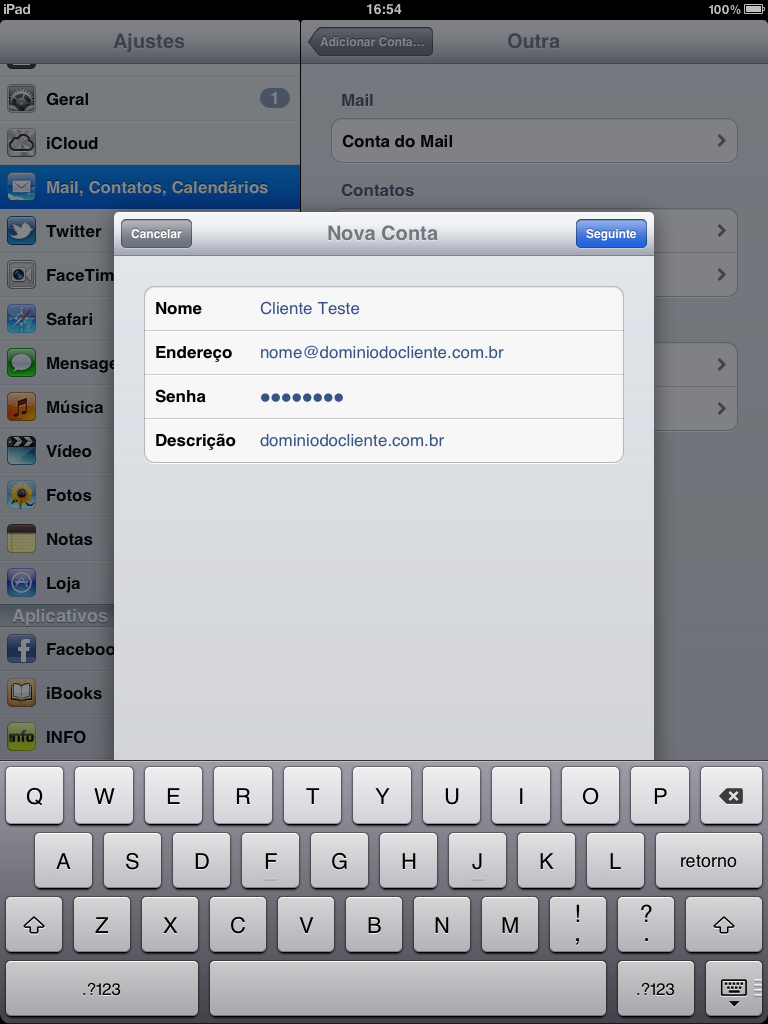
5º – Informe novamente as informações e clique em “seguinte”.
¤ Endereço: [digite o endereço completo do nome@dominiodocliente.com.br] ¤ Nome do Host: [mail.dominiodocliente.com.br] ¤ Nome do Usuário: [nome@dominiodocliente.com.br] ¤ Senha: [digite a senha da conta de email do cPanel]
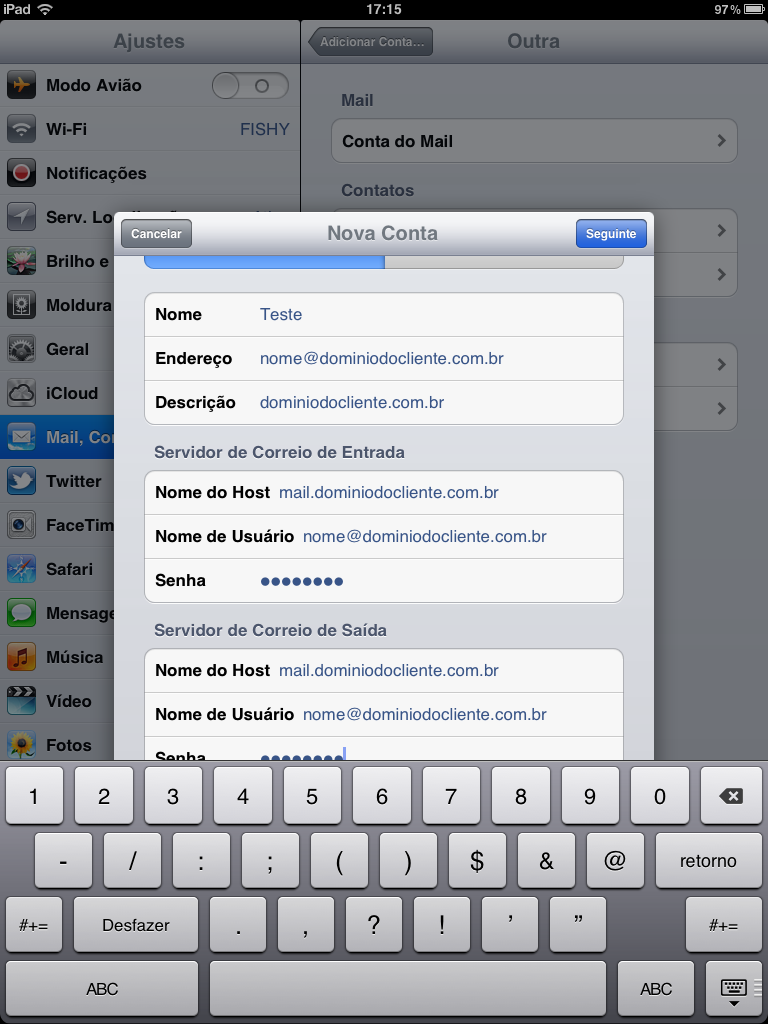
6º – Agora clique em continuar. Será solicitado a confirmação novamente, clique mais uma vez em continuar e aguarde.
Clique em salvar e aguarde a sincronização dos seus e-mails.
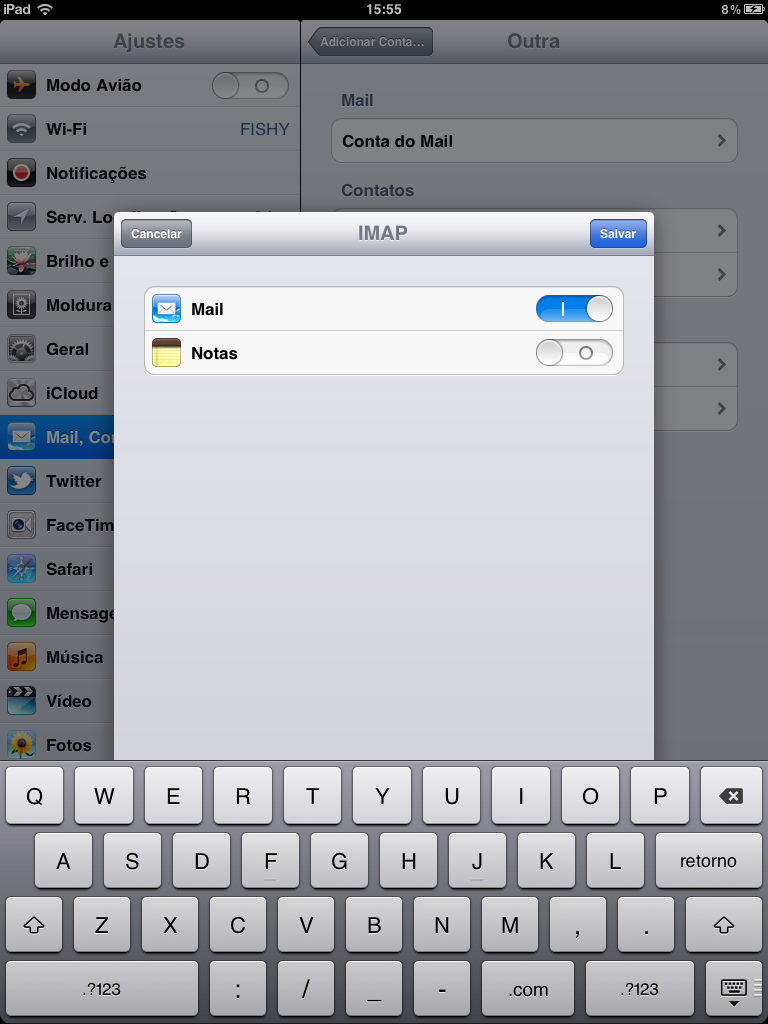
7º – Pronto, a configuração foi realizada e agora seus e-mails serão sincronizados em seu iPad/iPhone.
Se houverem quaisquer outras dúvidas, entre em contato com o nosso Suporte Técnico.



